在使用电脑进行操作的时候,我们最不可或缺的就是键盘了。但近日有用户反映说自己的win10系统电脑出现了键盘全变成快捷键的情况,很是影响自己使用电脑,所以下面小编就来教大家关于解决win10键盘全变成快捷键的方法。
解决方法如下:
1、可能是【win】+【w】开启了快捷键。
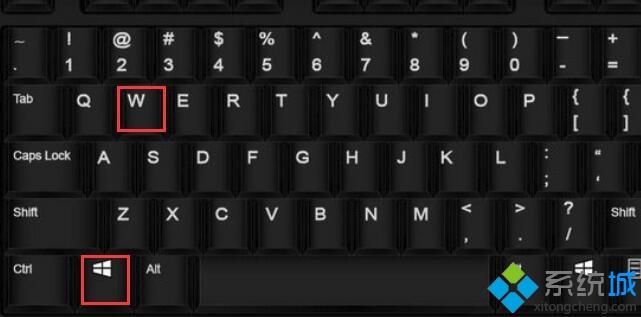
2、关闭的办法有【Alt】+【win】(前后不能颠倒按)。

3、还有就是【win】+【L】退到到锁屏界面登陆就好了。

4、另一种可能性就是锁住键盘了,按下【Alt】+【NumLock】进行尝试。
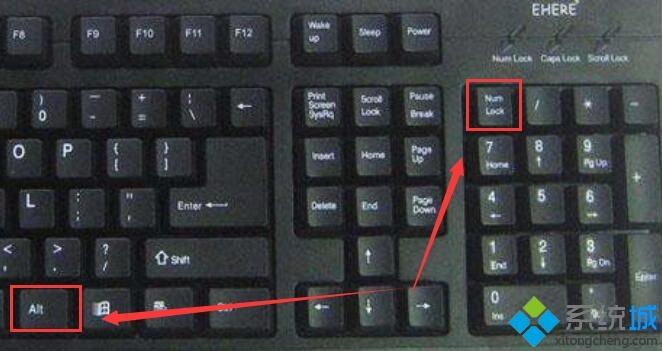
5、如果不行的话,按下【Ctrl】+【Alt】+【del】,然后再取消就行了。
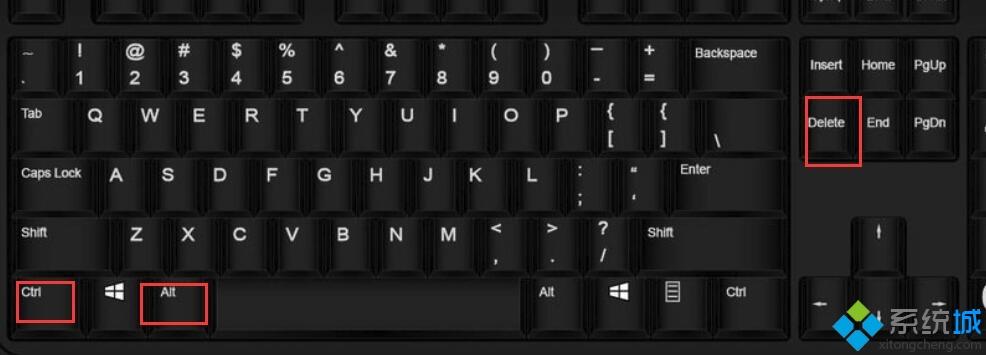
上面给大家分享的就是解决win10键盘全变成快捷键的方法啦,有出现同样情况的可以按照上面的方法来解决哦。
相关教程:u盘里全是快捷方式整个键盘变成了快捷键快速关机快捷键win10- Win7 64位纯净版
- 新萝卜家园GhostWin7 SP1 X86电脑城纯净版2014.08
- 雨林木风ghost win7 SP1纯净版(64位)2014.03
- Win7 32位纯净版
- 雨林木 Ghost Win7 SP1 X64旗舰版(64位) 2014.05
- 拾零技术GhostWin7 SP1 X86旗舰纯净版(32位)2014.05
- 纯净版XP系统
- 电脑公司 GHOST XP SP3 纯净版 2014.05
- 雨林木风GHOST XP SP3 纯净版 YN2014.05
------分隔线------








